oracle数据库安装步骤及配置文件
oracle数据库11g安装教程

oracle数据库11g安装教程
Oracle数据库11g安装教程主要包括以下步骤:1.准备安装环境;2.下载安装文件;3.安装Oracle数据库;4.创建数据库;5.配置网络;6.安装补丁;7.安装监控工具;8.安装完成后的检查。
第一步:打开Oracle中文官网下载Oracle11g
•打开Oracle中文官网
•点击导航中的下载,找到数据库下载链接
•打开链接后,选择同意协议选项,并在下方找到Oracle11g的下载列表
选择对应的版本进行下载,需要将File1和File2两个文件都下载下来
第二步:解压文件,以管理员身份运行安装程序
•下载完成后,解压两个文件(以Window64位为例)
•打开解压后的文件夹,找到setup.exe应用程序,鼠标右击,以管理员身份运行
第三步:安装Oracle11g
•检测窗口执行中,如果出现[INS-07003]错误时,请检查本地的JDK环境配置,
•参考下图设置,点下一步
•出现以下提示,点击确定
•参考以下图片,点击下一步
•参考下方图片设置,并填写登录密码
•如出现以下提示,点击确定,继续下一步
•产品安装完成后,会弹出创建数据库
•数据库创建完成后,会提示以下内容
•点击口令管理,会弹出用户锁定操作界面,可以在该界面中重新设置不同用户的口令
•设置完成后点击确定,并在安装界面点击关闭即可
第四步:测试数据库是否安装成功
•在开始菜单中,找到Oracle程序目录,打开应用程序开发—>SQL Plus
•在命令提示符中输入用户和登录密码,如提示连接成功,证明我们的Oracle11g安装完成了。
OracleDatabase10g数据库安装及配置教程

OracleDatabase10g数据库安装及配置教程Oracle安装配置教程分享给⼤家供⼤家参考,具体内容如下1、安装Oracle 版本:Oracle Database 10g Release 2 (10.2.0.1)下载地址:安装设置:1)这⾥的全局数据库名即为你创建的数据库名,以后在访问数据,创建“本地Net服务名”时⽤到;2)数据库⼝令在登录和创建“本地Net服务名”等地⽅会⽤到。
2、创建“本地Net服务名”1)通过【程序】-》【Oracle - OraDb10g_home1】-》【配置和移植⼯具】-》【Net Configuration Assistant】,运⾏“⽹络配置助⼿”⼯具:2)选择“本地 Net 服务名配置”:3)这⾥的“Net 服务名”我们输⼊安装数据库时的“全局数据库名”:4)主机名我们输⼊本机的IP地址:5)测试数据库连接,⽤户名/密码为:System/数据库⼝令(安装时输⼊的“数据库⼝令”):默认的⽤户名/密码错误:更改登录,输⼊正确的⽤户名/密码:测试成功:3、PLSQL Developer 连接测试输⼊正确的⽤户名/⼝令:成功登陆:数据库4、创建表空间打开sqlplus⼯具:sqlplus /nolog连接数据库:conn /as sysdba创建表空间:create tablespace camds datafile 'D:\oracle\product\10.2.\oradata\camds\camds.dbf' size 200m autoextend on next 10m maxsize unlimited;5、创建新⽤户运⾏“P/L SQL Developer”⼯具,以DBA(⽤户名:System)的⾝份登录:1)新建“User(⽤户):2)设置⽤户名、⼝令、默认表空间(使⽤上⾯新建的表空间)和临时表空间:3)设置⾓⾊权限:4)设置”系统权限“:5)点击应⽤后,【应⽤】按钮变灰,新⽤户创建成功:6)新⽤户登录测试:输⼊新⽤户的“⽤户名/⼝令”:新⽤户“testcamds”成功登陆:6、导⼊导出数据库先运⾏cmd命令,进⼊命令⾏模式,转到下⾯的⽬录:D:\oracle\product\10.2.0\db_1\BIN【该⽬录下有exp.exe⽂件】1)导⼊命令语法:imp userid/pwd@sid file=path/file fromuser=testcamds touser=userid命令实例:imp testcamds/123@camds file=c:\testcamds fromuser=testcamds touser=testcamds导⼊结果:2)导出:命令语法:exp userid/pwd@sid file=path/file owner=userid命令实例:exp testcamds/123@camdsora file=c:\testcamds owner=testcamds 导⼊结果://创建临时表空间create temporary tablespace zfmi_temptempfile 'D:\oracle\oradata\zfmi\zfmi_temp.dbf'size 32mautoextend onnext 32m maxsize 2048mextent management local;//tempfile参数必须有//创建数据表空间create tablespace zfmiloggingdatafile 'D:\oracle\oradata\zfmi\zfmi.dbf'size 100mautoextend onnext 32m maxsize 2048mextent management local;//datafile参数必须有//删除⽤户以及⽤户所有的对象drop user zfmi cascade;//cascade参数是级联删除该⽤户所有对象,经常遇到如⽤户有对象⽽未加此参数则⽤户删不了的问题,所以习惯性的加此参数//删除表空间前提:删除表空间之前要确认该表空间没有被其他⽤户使⽤之后再做删除drop tablespace zfmi including contents and datafiles cascade onstraints;//including contents 删除表空间中的内容,如果删除表空间之前表空间中有内容,⽽未加此参数,表空间删不掉,所以习惯性的加此参数//including datafiles 删除表空间中的数据⽂件//cascade constraints 同时删除tablespace中表的外键参照如果删除表空间之前删除了表空间⽂件,解决办法: 如果在清除表空间之前,先删除了表空间对应的数据⽂件,会造成数据库⽆法正常启动和关闭。
oracle 数据库实例的配置方式

oracle 数据库实例的配置方式Oracle数据库是目前全球应用最广泛的关系型数据库之一,其强大的性能和可靠性使得它成为许多企业和组织首选的数据库管理系统。
在使用Oracle数据库之前,需要进行实例的配置,本文将详细介绍Oracle数据库实例的配置方式。
首先,我们需要理解什么是Oracle数据库实例。
Oracle数据库实例是由Oracle数据库软件创建和管理的一个独立运行环境,它包含了操作数据库所需的所有进程和内存结构。
每个Oracle数据库可以同时运行多个实例,每个实例和一个特定的数据库相关联。
接下来,我们将一步一步回答如何配置Oracle数据库实例。
第一步:安装Oracle数据库软件在配置Oracle数据库实例之前,我们需要先安装Oracle数据库软件。
Oracle提供了开发者和企业版两种版本的数据库软件,可以根据实际需求选择合适的版本。
安装过程中需要指定安装目录、数据库实例名称以及数据库系统标识符(SID) 等信息。
第二步:创建初始化参数文件在安装完成后,我们需要创建一个初始化参数文件,它用于描述数据库实例的初始配置参数。
参数文件通常以文本形式存在,并包含了一系列参数和值,用于控制数据库的各个方面。
参数文件通常命名为initSID.ora,其中SID为数据库实例名称。
参数文件中的参数可以分为两类:静态参数和动态参数。
静态参数在启动数据库实例之前必须使用参数文件进行配置,并且只能通过重新启动数据库实例来改变。
而动态参数可以在数据库实例运行过程中通过SQL语句来修改,无需重新启动数据库实例。
第三步:启动数据库实例配置完成参数文件后,我们可以使用Oracle提供的实用程序来启动数据库实例。
在Windows操作系统中,可以使用“OracleServiceSID”服务来启动数据库实例,其中SID为数据库实例名称。
在Linux和UNIX操作系统中,可以使用“sqlplus”命令来连接到数据库实例,并通过“startup”命令来启动数据库实例。
oracle11g数据库安装及配置(32、64安装版本不同,安装步骤相同).

Win7下oracle11g数据库的安装及配置1、下载安装包到oracle官网downloads下下载(第一次下载需要注册账号)。
Win7 64位下载64位oracle11g安装包Win7 32位下载32位oracle11g(Oracle_win32_11gR2_database)安装包(本处使用版本)2、安装oracle11gR2数据库解压缩oracle11g安装文件,在安装目录下找到可执行文件setup.exe双击可执行文件setup.exe,运行oracle11g安装过程。
如下图所有更新操作、电子邮件选项都不选,然后点击下一步。
根据要求选择安装选项,我们选择第一项安装和配置数据库,然后下一步。
根据需求选择,一般自己学习使用选择桌面类,然后点击下一步。
位安装文件指定安装目录,我把oracle安装文件安装在e:\app\qf\目录下。
数据库版本一般选择“企业版”,全局数据库可以自行设置名称,但是一定要设置全局数据库登陆密码。
一般设置tiger即可。
然后点击下一步。
先决条件检查,自动进行。
自行执行至下图:右时间。
如下图:数据库安装完成,进入到配置过程,全自动,勿担心,如下图所示:口令管理、重中之重,如下图,单击口令管理,进行设置,如不设置,用户不能登录oracle11g数据库。
单击“口令管理”按钮,进入口令管理对话框,分别对sys、sysdba、scott用户进行口令设置并解锁操作,然后单击“确定”,然后在口令管理对话框同样单击确定,配置完成。
如下图关闭oracle11g安装窗口,完成操作。
3、查看oracle11g是否安装成功打开sql*plus(开始--->程序--->oracle_oradb11g_home1--->应用开发程序--->sql*plus)输入用户名:scott输入密码:tiger(隐藏的)如果如下图所示,scott用户登录了oracle数据库,表示oracle11g安装成功。
oracle创建实例步骤

oracle创建实例步骤一、概述Oracle数据库是一种关系型数据库管理系统,可以通过创建实例来进行数据库的管理和操作。
本文将介绍Oracle创建实例的步骤,以帮助读者快速掌握实例创建的过程。
二、安装Oracle数据库软件在创建Oracle实例之前,首先需要安装Oracle数据库软件。
安装过程可以参考Oracle官方文档或者相关教程进行操作。
三、配置Oracle数据库参数文件1. 打开Oracle数据库软件所在的安装目录,找到数据库参数文件的位置。
一般情况下,参数文件位于$ORACLE_HOME/dbs目录下。
2. 复制一个参数文件的备份,命名为init<实例名>.ora,例如initORCL.ora。
3. 打开备份的参数文件,根据实际需求修改其中的配置项。
例如,可以修改数据库名称、监听端口、内存分配等参数。
4. 保存修改后的参数文件。
四、创建Oracle实例1. 打开命令行窗口或者终端,使用sysdba权限登录到Oracle数据库。
可以使用以下命令登录:sqlplus /nologconn / as sysdba2. 输入以下命令创建实例:create database <实例名>例如,create database ORCL3. 等待实例创建完成,创建过程中会显示进度信息。
五、配置Oracle实例参数1. 使用以下命令打开实例参数配置界面:sqlplus /nologconn / as sysdbaalter system set <参数名>=<参数值> scope=spfile;例如,alter system set memory_target=2G scope=spfile;2. 根据实际需求,修改实例的配置参数。
例如,可以修改内存分配、并发连接数、表空间大小等参数。
3. 使用以下命令使参数配置生效:shutdown immediatestartup六、创建Oracle数据库用户1. 使用以下命令登录到Oracle数据库:sqlplus /nologconn / as sysdba2. 输入以下命令创建数据库用户:create user <用户名> identified by <密码>;例如,create user test identified by test123;3. 授予用户权限:grant connect, resource to <用户名>;例如,grant connect, resource to test;4. 提交更改:commit;七、测试连接Oracle实例1. 使用以下命令登录到Oracle数据库:sqlplus <用户名>/<密码>@<实例名>例如,sqlplus test/test123@ORCL2. 如果能够成功登录到数据库,说明实例创建和配置成功。
Oracle10G安装步骤,附带详细图解
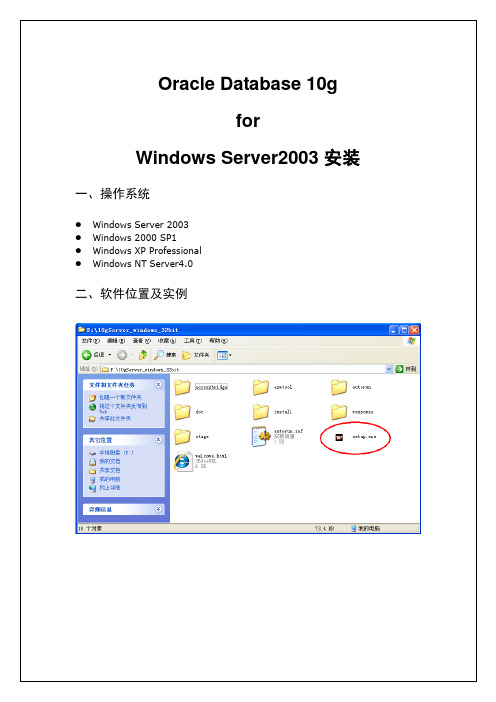
在Windows操作系统下安装Oracle10g数据库以后,会感觉到计算机的运行速度明显降低,所以在不使用数据库时,可将Oracle10g数据库相关服务置为手动启动,如图28所示。
图28停止Oracle服务
要使用数据库时,根据应用情况只启动必要的服务,必须启动的服务如图29所示。
图29启动必须的Oracle服务
点击“退出”完成安装过程。
13
14
第一次要接受license,单击Iagree,以后就不用了。
四、查看安装情况
1
图12 oracle目录结构
默认ORACLE_BASE
在Windows中,默认的ORACLE_BASE目录是:
C:\oracle\product\10.2.0
在UNIX中,默认的ORACLE_BASE目录是:
图27在命令行SQL*Plus中执行SELECT语句
六、结束语
Oracle10g提供了高性能与高稳定性的企业级数据存储方案,也对Windows操作系统提供了更好的支持。借助Windows操作系统以线程为基础的服务模式,Oracle10g可以提供更高的执行性能、更稳定的执行环境,以及更具扩展性的平台。在Windows Server 2003上安装64位版本的Oracle10g数据库,更能发挥Oracle强大的数据处理能力。
4.这时出现已经安装的硬件列表,将滑动条拉至最下端,选择“添加新的硬件设备”;
5.选择下一步,会提示“你期望向导做什么?”,选择“搜索并自动安 Nhomakorabea硬件”;
6.下一步,等待,下一步,出现常见硬件类型列表,从中选择“网络适配器”;
7.点击下一步,选择厂商和网卡:Microsoft--Microsoft Lookback Adapter;
oracle安装配置教程

oracle安装配置教程新中大Oracle数据库安装配置教程本教程旨在提供一个通用的简洁明了的安装教程,有经验的读者可根据自己的实际需要进行相关调整。
本教程所使用数据库版本为Oracle11G,安装步骤可能与读者所使用的安装程序有所不同,请读者根据自己的安装程序进行调整。
重要内容已用红色进行标注。
因为排版原因可能导致图片略小,若读者想要看清图片,可以放大页面查看。
1Oracle数据库服务端安装: (2)2服务端配置数据库监听程序 (4)3Oracle客户端安装程序(同时安装64位和32位客户端) (5) 4客户端配置TNSName (6)5PL/SQL Developer的基本使用 (7)6数据库表空间和用户的建立以及用户的权限赋予脚本 (9)7数据库备份与恢复 (10)1Oracle数据库服务端安装:1.1点击下一步1.2选择创建和配置数据库,下一步1.3选择服务器类1.4选择单实例数据库1.5选择高级安装,下一步1.6根据需要选择语言1.7选择企业版1.8根据需要自行选择位置1.9选择一般用途/事务处理1.10根据自己的需求填写数据库信息一般Oracle服务标识符(SID)和全局数据库名都为orcl1.11字符集如图选择简体中文ZHS16GBK,其余选项按自己需求选择,下一步1.12选择使用Database Control管理数据库1.13按需求选择存储位置1.14不启用自动备份,下一步1.15根据需求填写口令1.16下一步(如果有不满足先决条件的在确认没有问题后点击忽略)1.17点击完成进行安装。
2服务端配置数据库监听程序配置监听程序可以使用Oracle提供的UI界面进行配置,也可以直接修改listener.ora,在此介绍如何使用Net Manager程序进行配置。
2.1打开数据库服务器上的Net Manager。
如图:2.2选中Oracle Net本地配置→本地→监听程序,点击左上角加号2.3根据实际需求输入监听程序名,点击确定2.4选中刚才添加的监听程序,点击添加地址2.5协议选择TCP/IP,主机选择127.0.0.1或者localhost,端口根据需要选择,默认端口为15212.6点击左上角文件→保存网络配置3Oracle客户端安装程序(同时安装64位和32位客户端)由于产品需求,在安装DBCNT的机子上需要安装32位和64位客户端。
oracle数据库服务器安装教程
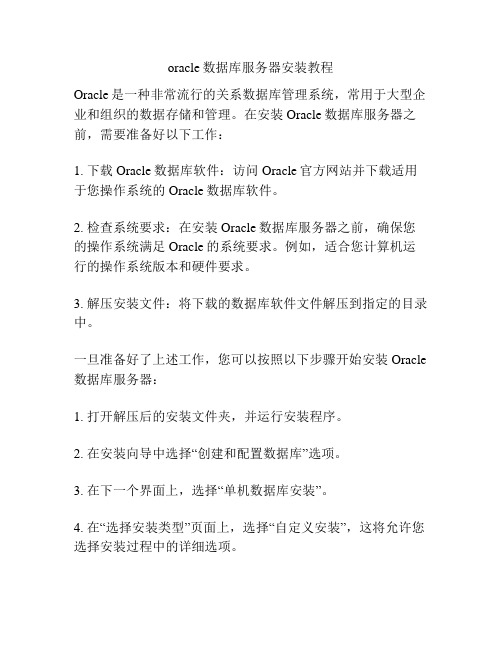
oracle数据库服务器安装教程Oracle是一种非常流行的关系数据库管理系统,常用于大型企业和组织的数据存储和管理。
在安装Oracle数据库服务器之前,需要准备好以下工作:1. 下载Oracle数据库软件:访问Oracle官方网站并下载适用于您操作系统的Oracle数据库软件。
2. 检查系统要求:在安装Oracle数据库服务器之前,确保您的操作系统满足Oracle的系统要求。
例如,适合您计算机运行的操作系统版本和硬件要求。
3. 解压安装文件:将下载的数据库软件文件解压到指定的目录中。
一旦准备好了上述工作,您可以按照以下步骤开始安装Oracle 数据库服务器:1. 打开解压后的安装文件夹,并运行安装程序。
2. 在安装向导中选择“创建和配置数据库”选项。
3. 在下一个界面上,选择“单机数据库安装”。
4. 在“选择安装类型”页面上,选择“自定义安装”,这将允许您选择安装过程中的详细选项。
5. 在“系统类别”页面上,选择适用于您的操作系统的选项(32位或64位)。
6. 在“选择数据库版本”页面上,选择您要安装的Oracle数据库版本。
7. 在“选择产品语言”页面上,选择您希望Oracle数据库使用的语言。
8. 在“选择数据库配置”页面上,选择“创建和配置数据库”。
9. 在“选择数据库操作类型”页面上,选择“新建数据库”。
10. 在“命名标识符和密码管理”页面上,设置您的数据库名、全局数据库名和管理员用户密码。
11. 在“指定数据库文件位置”页面上,选择数据库文件和日志文件的存储位置。
12. 在“配置监听器”页面上,选择是否要创建和配置监听器。
13. 在“创建数据库”页面上,选择是否要创建示例数据库。
14. 在“更改默认认证设置”页面上,选择是否要更改默认的身份验证设置。
15. 在“安装选项”页面上,选择是否启用自动内存管理和自动存储管理。
16. 在“请求的配置信息”页面上,提供必要的配置信息。
17. 在“安装”页面上,验证您的配置信息,并单击“安装”按钮开始安装过程。
Linux安装Oracle数据库安装

一、下载 Oracle 10g 先详细说明一下我的环境,系统:虚拟机 Red Hat Enterprise Linux AS 5.4,数据库: Oracle Database 10g Release 2 (10.2.0.1)。
Oracle 去官方网站下载,点击前往下 载。
我下载下来的文件是 10201_database_linux32.zip。
二、安装 Oracle 10g 前的配置 其实 Linux 下安装 Oracle 10g 并不难,主要就是安装前的配置有点烦琐罢了。
不过不要 怕,安装过一两次你就会熟练了。
开始了,Follow me! 1、安装 Oracle 所需软件包 先用 rpm -qa | grep 命令查询软件包是否安装了,没有的话再用 rpm -ivh 命令进行安 装。
# 从 Red Hat Enterprise Linux AS5 光盘 1 cd /media/cdrom/Serverrpm -ivh setarch-2* rpm -ivh make-3* rpm -ivh glibc-2* rpm -ivh libaio-0*# 从 Red Hat Enterprise Linux AS5 光盘 2 cd /media/cdrom/Serverrpm -ivh compat-libstdc++-33-3* rpm -ivh compat-gcc-34-3* rpm -ivh compat-gcc-34-c++-3* rpm -ivh gcc-4* rpm -ivh libXp-1*# 从 Red Hat Enterprise Linux AS5 光盘 3 cd /media/cdrom/Serverrpm -ivh openmotif-2* rpm -ivh compat-db-4*2、修改系统版本 vi /etc/redhat-releaseredhat-4 #Red Hat Enterprise Linux Server release 5.4 (Tikanga)因 为 oracle 的 官 方 只 支 持 到 RHEL4 为 止 , 所 以 要 修 改 版 本 说 明 。
oracle安装步骤

1. 建议完全方式安装Linux2.视窗方式运行Linux,如果不是视窗,可以更改一下配置使启动的时候变为图形方式,配置如下#vi /etc/inittab[root@localhost ~]# vi /etc/inittab## inittab This file describes how the INIT process should set up# the system in a certain run-level.## Author: Miquel van Smoorenburg, <miquels@># Modified for RHS Linux by Marc Ewing and Donnie Barnes## Default runlevel. The runlevels used by RHS are:# 0 - halt (Do NOT set initdefault to this)# 1 - Single user mode# 2 - Multiuser, without NFS (The same as 3, if you do not have networking)# 3 - Full multiuser mode# 4 - unused# 5 - X11# 6 - reboot (Do NOT set initdefault to this)#id:5:initdefault: #将此处改为id:3:initdefault:# System initialization.si::sysinit:/etc/rc.d/rc.sysinitl0:0:wait:/etc/rc.d/rc 03.新建一个oracle用户,新建用户密码为oracle。
[root@localhost ~]# useradd oracle[root@localhost ~]# passwd oracleChanging password for user oracle.New UNIX password:BAD PASSWORD: it is based on a dictionary wordRetype new UNIX password:passwd: all authentication tokens updated successfully.4.新建一个dba组[root@localhost ~]# groupadd dba5.将oracle用户加入dba组[root@localhost ~]# usermod -G dba oracle------说明:此步如果写为usermod -G oracle dba将会导致如下错误循环[oracle@localhost oracle10files]$ ./runInstallerStarting Oracle Universal Installer...Checking installer requirements...Checking operating system version: must be redhat-3, SuSE-9, redhat-4, UnitedLinux-1.0, asianux-1 or asianux-2PassedAll installer requirements met.Preparing to launch Oracle Universal Installer from /tmp/OraInstall2011-09-08_01-21-44PM. Please wait ...sh: /tmp/oracle10files/install/unzip: Permission deniedError in writing to directory /tmp/OraInstall2011-09-08_01-21-44PM. Please ensure that this directory is writable and has atleast 60 MB of disk space. Installation cannot continue.: Success6.建立oracle安装目录/oracle,和数据库安装目录/oradata[root@localhost ~]# mkdir /oracle[root@localhost ~]# mkdir /oradata7.修改目录权限,仅属于dba组下的oracle用户[root@localhost ~]# chown -R oracle:dba /oracle[root@localhost ~]# chown -R oracle:dba /oradata8.进入oracle安装源文件目录,本人放在/tmp/oracle10files[root@localhost tmp]# cd /tmp/oracle10files[root@localhost oracle10files]#9.更换用户oracle进行安装[root@localhost oracle10files]# su oracle[oracle@localhost oracle10files]$10.运行./runInstall[oracle@localhost oracle10files]$ ./runInstallerbash: ./runInstaller: Permission denied----说明oracle用户没有权限运行此文件[oracle@localhost oracle10files]$ ls -ltotal 28drwxr-xr-x 9 root root 4096 Aug 15 13:11 docdrwxr-xr-x 5 root root 4096 Aug 15 13:11 installdrwxr-xr-x 2 root root 4096 Aug 15 13:11 response-rw-r--r-- 1 root root 1327 Jul 2 2005 runInstallerdrwxr-xr-x 9 root root 4096 Aug 15 13:11 stage-rw-r--r-- 1 root root 5100 Jul 2 2005 welcome.html[oracle@localhost oracle10files]$-----runInstaller缺少x权限11.给runInstaller加上x权限[oracle@localhost oracle10files]$ exitexit[root@localhost oracle10files]# chmod +x runInstaller[root@localhost oracle10files]#12. 更换用户oracle进行安装[root@localhost oracle10files]# su oracle[oracle@localhost oracle10files]$[oracle@localhost oracle10files]$ ./runInstaller./runInstaller: line 54: /tmp/oracle10files/install/.oui: Permission denied-----说明/tmp/oracle10files/install/.oui权限不够13. 给/tmp/oracle10files/install/.oui加上x权限[oracle@localhost oracle10files]$ exitexit[root@localhost oracle10files]# chmod +x /tmp/oracle10files/install/.oui14. 更换用户oracle进行安装[root@localhost oracle10files]# su oracle[oracle@localhost oracle10files]$[oracle@localhost oracle10files]$ ./runInstallerStarting Oracle Universal Installer...Checking installer requirements...Checking operating system version: must be redhat-3, SuSE-9, redhat-4, UnitedLinux-1.0, asianux-1 or asianux-2PassedAll installer requirements met.Preparing to launch Oracle Universal Installer from /tmp/OraInstall2011-09-08_01-21-44PM. Please wait ...sh: /tmp/oracle10files/install/unzip: Permission deniedError in writing to directory /tmp/OraInstall2011-09-08_01-21-44PM. Please ensure that this directory is writable and has atleast 60 MB of disk space. Installation cannot continue.: Success[oracle@localhost oracle10files]$-----------说明/tmp/OraInstall2011-09-08_01-21-44PM和/tmp/oracle10files/install/unzip 权限不够15.给上述2个文件加上x权限[oracle@localhost oracle10files]$ exitexit[root@localhost oracle10files]#[root@localhost oracle10files]# chmod +x /tmp/oracle10files/install/unzip[root@localhost oracle10files]# chmod +x /tmp/OraInstall2011-09-08_01-21-44PM16. 更换用户oracle进行安装[root@localhost oracle10files]# su oracle[oracle@localhost oracle10files]$ ./runInstallerStarting Oracle Universal Installer...Checking installer requirements...Checking operating system version: must be redhat-3, SuSE-9, redhat-4, UnitedLinux-1.0, asianux-1 or asianux-2PassedAll installer requirements met.Preparing to launch Oracle Universal Installer from /tmp/OraInstall2011-09-08_04-26-33PM. Please wait ...DISPLAY not set. Please set the DISPLAY and try again.Depending on the Unix Shell, you can use one of the following commands as examples to set the DISPLAY environment variable:- For csh: % setenv DISPLAY 192.168.1.128:0.0- For sh, ksh and bash: $ DISPLAY=192.168.1.128:0.0; export DISPLAYUse the following command to see what shell is being used:echo $SHELLUse the following command to view the current DISPLAY environment variable setting: echo $DISPLAY- Make sure that client users are authorized to connect to the X Server.To enable client users to access the X Server, open an xterm, dtterm or xconsole as the user that started the session and type the following command:% xhost +To test that the DISPLAY environment variable is set correctly, run a X11 based program that comes with the native operating system such as 'xclock':% <full path to xclock.. see below>If you are not able to run xclock successfully, please refer to your PC-X Server or OS vendor for further assistance.Typical path for xclock: /usr/X11R6/bin/xclock[oracle@localhost oracle10files]$17. 无法看到安装界面,请使用root帐户执行如下命令后再运行安装程序:# export DISPLAY=:0.0# xhost +$ ./runInstaller如果报错信息:Exception :ng.UnsatisfiedLinkError:/usr/java/j2sdk1.4.2_06/jre/lib/i386/libawt.so: libXt.so.6: cannot open shared object file: No such file or directory 是因为RedHat AS 5中缺少libXp-1.0.0-8.i386.rpm包,安装下就行了在光盘的server目录下。
Oracle数据库下载及安装图文操作步骤

脚 本 之 家 首页网页制作脚本专栏网络编程数据库脚本下载CMS 教程电子书籍平面设计媒体动画操作系统网站运营网络安全MsSql Mysql Access oracle DB2mssql2008mssql2005SQLite PostgreSQL 数据库文摘数据库其它页面导航: 首页 → 数据库 → oracle → 正文内容 oracle 数据库安装Oracle 数据库下载及安装图文操作步骤发布:whsnow 字体:[增加 减小] 类型:转载本文将介绍Oracle 数据库下载及安装等一系列步骤,需要了解的朋友可以参考下一、Oracle 下载注意Oracle 分成两个文件,下载完后,将两个文件解压到同一目录下即可。
路径名称中,最好不要出现中文,也不要出现空格等不规则字符。
官方下地址:/technetwork/database/enterprise-edition/downloads/index.html 以下两网址来源此官方下载页网。
win 32位操作系统 下载地址:/otn/nt/oracle11g/112010/win32_11gR2_database_1of2.zip /otn/nt/oracle11g/112010/win32_11gR2_database_2of2.zipwin 64位操作系统 下载地址:/otn/nt/oracle11g/112010/win64_11gR2_database_1of2.zip /otn/nt/oracle11g/112010/win64_11gR2_database_2of2.zip 二、Oracle 安装1. 解压缩文件,将两个压缩包一起选择, 鼠标右击 -> 解压文件 如图2.两者解压到相同的路径中,如图:3. 到相应的解压路径上面,找到可执行安装文件【 setup.exe 】双击安装。
如图:最 近 更 新热 点 排 行oracle 初始化参数设置linux 下oracle 设置开机自启动实现方法Oracle 入侵常用操作命令整理ORACLE 常见错误代码的分析与解决(二)Oracle 性能究极优化 上Oracle 用户密码含有特殊字符导致无法登陆Oracle 关于时间/日期的操作ORACLE 应用经验(1)深入Oracle 字符集的查看与修改详解Oracle 多行记录合并/连接/聚合字符串的几ORACLE 10g 安装教程[图文]oracle 常用sql 语句oracle 触发器 学习笔记oracle sqlplus 常用命令大全oracle 中的视图详解ORACLE 常用数值函数、转换函数、oracle 查询表名以及表的列名PL/SQL 日期时间类型函数及运算ORACLE 数据库查看执行计划的方法Oracle 数据库下载及安装图文操作特色栏目: vbscript 正则表达式 javascript 批处理 服务器软件 素材下载搜索4. 安装第一步:配置安全更新,这步可将自己的电子邮件地址填写进去(也可以不填写,只是收到一些没什么用的邮件而已)。
oracleclient使用说明

oracleclient使用说明OracleClient是Oracle数据库的客户端软件,它允许用户通过网络连接到Oracle数据库服务器,并执行各种数据库操作。
本文将为您详细介绍如何使用OracleClient。
一、安装OracleClient在开始使用OracleClient之前,首先需要将其安装在本地计算机上。
您可以从Oracle官方网站上下载适用于您的操作系统的OracleClient安装程序。
安装程序将引导您完成安装过程,并配置必要的环境变量。
二、配置OracleClient安装完成后,需要进行一些配置工作,以确保OracleClient能够正确连接到目标数据库。
以下是一些常见的配置步骤:1. 配置TNS文件:TNS文件是用于存储数据库连接信息的配置文件。
您需要在TNS文件中添加目标数据库的连接信息,包括主机名、端口号、服务名等。
2. 配置环境变量:在操作系统中配置正确的环境变量,以便OracleClient能够找到所需的库文件和配置文件。
3. 测试连接:使用OracleClient提供的工具或命令行界面,测试是否能够成功连接到目标数据库。
如果连接失败,可以检查配置是否正确或数据库服务器是否可访问。
三、使用OracleClient配置完成后,就可以开始使用OracleClient进行数据库操作了。
以下是一些常见的用法示例:1. 连接数据库:使用OracleClient提供的连接函数,传入正确的连接信息,即可连接到目标数据库。
连接成功后,可以执行后续的数据库操作。
2. 执行SQL语句:使用OracleClient提供的函数,可以执行各种SQL语句,包括查询、插入、更新、删除等。
可以通过函数的返回值获取执行结果或受影响的行数。
3. 事务管理:OracleClient支持事务管理,可以使用事务来确保一组数据库操作的原子性和一致性。
可以使用事务的开始、提交和回滚函数来管理事务的生命周期。
4. 错误处理:在使用OracleClient进行数据库操作时,可能会发生各种错误,例如连接失败、SQL语句执行错误等。
Oracle数据库安装配置

1
本讲主要内容
了解Oracle数据库体系结构 安装和配置Oracle数据库 创建数据库
引领成长 启迪 想
2
Oracle数据库发展历程
oracle11g
oracle10g oracle9i oracle8i oracle8 oracle7 oracle6 oracle5 oracle4 2001年 oracle3 1998年 oracle1, oracle 2 1988年 1985年 1984年 1983年 1979年 1997年 1992年 2004年 2007年
卸载Oracle数据库的具体步骤如下:
关闭oracle所有的服务 运行regedit进入注册表 打开注册表,找到路径:HKEY_LOCAL_MACHINE\SOFTWARE 删除该oracle目录,该目录下注册着Oracle数据库的软件安装信 息。 找到路径:HKEY_LOCAL_MACHINE\SYSTEM\ CurrentControlSet\Services 删除该路径下的所有以oracle开始的服务名称,这个键是标识 Oracle在windows下注册的各种服务! 找到路径:HKEY_LOCAL_MACHINE\SYSTEM\ CurrentControlSet\Services\Eventlog\Application 删除注册表的以oracle开头的所有项目,该目录下注册着oracle 事件日志 引领成长
18
18
测试配置是否成功
• 方法: 命令行下键入 "lsnrctl " • 在 lsnrctl控制台窗口中键入"services 监听程序名" , 如:LSNRCTL>services orcl • 如果出现"摘要信息" ,则说明监听程序已启动 • 如果出现"无监听器"字样,说明监听程序未被启 动
oracle19c linux 安装和使用流程
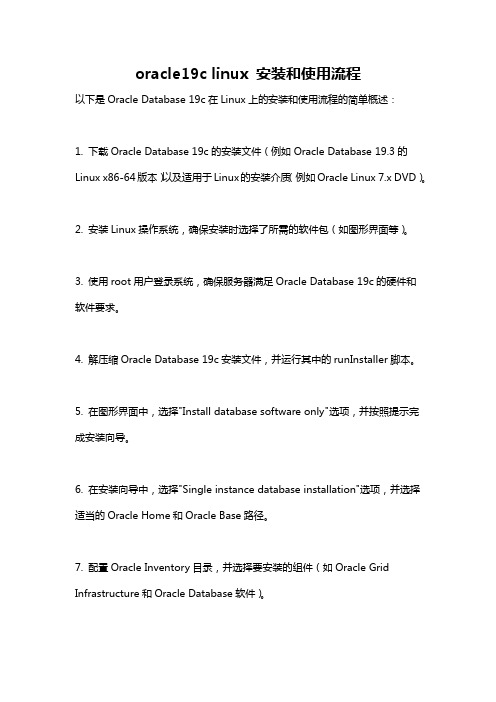
oracle19c linux 安装和使用流程以下是Oracle Database 19c在Linux上的安装和使用流程的简单概述:1. 下载Oracle Database 19c的安装文件(例如Oracle Database 19.3的Linux x86-64版本)以及适用于Linux的安装介质(例如Oracle Linux 7.x DVD)。
2. 安装Linux操作系统,确保安装时选择了所需的软件包(如图形界面等)。
3. 使用root用户登录系统,确保服务器满足Oracle Database 19c的硬件和软件要求。
4. 解压缩Oracle Database 19c安装文件,并运行其中的runInstaller脚本。
5. 在图形界面中,选择"Install database software only"选项,并按照提示完成安装向导。
6. 在安装向导中,选择"Single instance database installation"选项,并选择适当的Oracle Home和Oracle Base路径。
7. 配置Oracle Inventory目录,并选择要安装的组件(如Oracle Grid Infrastructure和Oracle Database软件)。
8. 配置网络,包括监听器和命名服务。
9. 输入数据库的名称和全局数据库名,并设置数据库管理员(DBA)的密码。
10. 分配系统资源和调整内存参数。
11. 验证配置信息,并单击安装按钮开始安装过程。
12. 安装完成后,运行提供的脚本以完成数据库的创建和配置。
13. 启动数据库实例,并使用SQL*Plus等工具连接到数据库。
14. 进行必要的后续配置和管理操作,如创建用户、表空间、数据库对象等。
请注意,以上步骤仅提供了Oracle Database 19c在Linux上安装和使用的基本流程。
具体的步骤和操作可能因具体的操作系统版本、服务器配置和安装选项而有所不同。
oracle12c操作手册
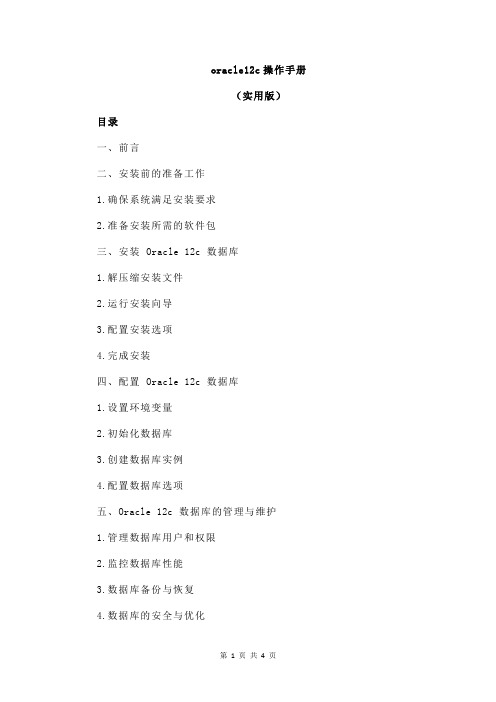
oracle12c操作手册(实用版)目录一、前言二、安装前的准备工作1.确保系统满足安装要求2.准备安装所需的软件包三、安装 Oracle 12c 数据库1.解压缩安装文件2.运行安装向导3.配置安装选项4.完成安装四、配置 Oracle 12c 数据库1.设置环境变量2.初始化数据库3.创建数据库实例4.配置数据库选项五、Oracle 12c 数据库的管理与维护1.管理数据库用户和权限2.监控数据库性能3.数据库备份与恢复4.数据库的安全与优化六、总结正文一、前言Oracle 12c 是 Oracle 公司推出的一款强大的数据库管理系统,适用于各类企业级应用。
本操作手册将为您详细介绍如何在 Linux 系统上安装和配置 Oracle 12c 数据库。
二、安装前的准备工作1.确保系统满足安装要求在安装 Oracle 12c 数据库之前,首先需要确保您的系统满足以下要求:- 操作系统:CentOS 7.4 及以上版本- CPU:16 核- 内存:384G- 硬盘:16T2.准备安装所需的软件包在安装 Oracle 12c 之前,需要先安装一些必要的软件包,例如:- compat-libcap1-1.10-7.el7.x8664.rpm- compat-libstdc-33-3.2.3-72.el7.x8664.rpm三、安装 Oracle 12c 数据库1.解压缩安装文件将下载的 Oracle 12c 安装文件解压到一个目录中。
2.运行安装向导双击运行解压后的安装向导程序,开始安装 Oracle 12c 数据库。
3.配置安装选项在安装向导中,需要进行以下配置:- 选择安装目录:建议选择/u01- 设置数据库名称:根据需要设置- 设置数据库选项:根据需要设置,例如字符集、存储选项等- 设置密码:为 root 用户设置密码4.完成安装按照向导提示完成安装过程,安装成功后,可以在/u01 目录下看到oracle 文件夹。
windows本地安装配置oracle客户端完整流程(图文版)
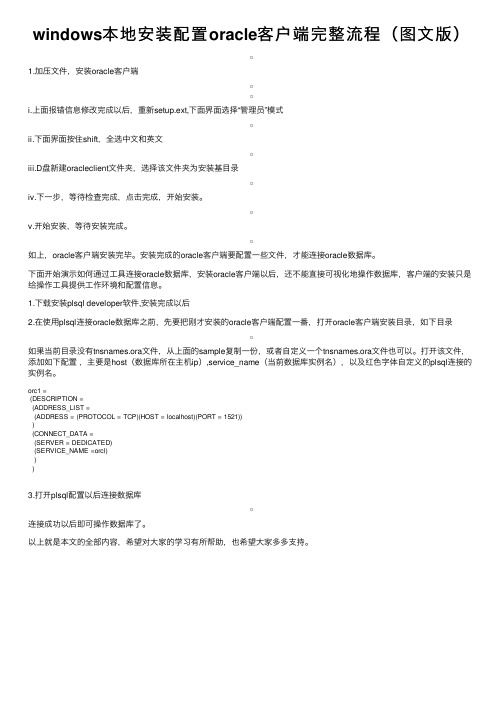
windows本地安装配置oracle客户端完整流程(图⽂版)1.加压⽂件,安装oracle客户端i.上⾯报错信息修改完成以后,重新setup.ext,下⾯界⾯选择“管理员”模式ii.下⾯界⾯按住shift,全选中⽂和英⽂iii.D盘新建oracleclient⽂件夹,选择该⽂件夹为安装基⽬录iv.下⼀步,等待检查完成,点击完成,开始安装。
v.开始安装,等待安装完成。
如上,oracle客户端安装完毕。
安装完成的oracle客户端要配置⼀些⽂件,才能连接oracle数据库。
下⾯开始演⽰如何通过⼯具连接oracle数据库,安装oracle客户端以后,还不能直接可视化地操作数据库,客户端的安装只是给操作⼯具提供⼯作环境和配置信息。
1.下载安装plsql developer软件,安装完成以后2.在使⽤plsql连接oracle数据库之前,先要把刚才安装的oracle客户端配置⼀番,打开oracle客户端安装⽬录,如下⽬录如果当前⽬录没有tnsnames.ora⽂件,从上⾯的sample复制⼀份,或者⾃定义⼀个tnsnames.ora⽂件也可以。
打开该⽂件,添加如下配置,主要是host(数据库所在主机ip),service_name(当前数据库实例名),以及红⾊字体⾃定义的plsql连接的实例名。
orc1 =(DESCRIPTION =(ADDRESS_LIST =(ADDRESS = (PROTOCOL = TCP)(HOST = localhost)(PORT = 1521)))(CONNECT_DATA =(SERVER = DEDICATED)(SERVICE_NAME =orcl)))3.打开plsql配置以后连接数据库连接成功以后即可操作数据库了。
以上就是本⽂的全部内容,希望对⼤家的学习有所帮助,也希望⼤家多多⽀持。
CentOS5上oracle11G安装配置

compat-libstdc++-33-3.2.3-61
elfutils-libelf-0.125-3.e15
elfutils-libelf-devel-0.125
gcc-4.1.1-52
gcc--c++-4.1.1-52
glibc-2.5-12
mkdir -p /app/oracle
chown -R oracle:oinstall /app
chown -R oracle:oinstall /app/oracle
9 开始安装ORACLE 11g, 用oracle用户登陆到LINUX系统。
在图形界面下打开一个终端,然后上传Oracle安装包到/app目录,并进行解压缩。
未通过某些要求检查。必须先满足这些要求,
然后才能继续安装,那时将重新检查这些要求。
是否继续? (y/n) [n] y
正在重新检查安装程序要求....
准备从以下地址启动 Oracle Universal Installer /tmp/OraInstall2009-08-03_12-59-58AM. 请稍候...[oracle@localhost database]$ Xlib: connection to ":0.0" refused by server
if [ $USER = "oracle" ] ; then
if [$SHELL = "/bin/ksh" ] ; then
ulimit -p 16384
ulimit -n 65536
else
Windows下Oracle数据库安装和配置监听

Windows下Oracle 11g R2数据库安装和配置远程,本地监听目录1 配置环境: (1)2 安装数据库 (2)3 配置Oracle本地监听程序 (8)4 安装数据库实例 (12)5 查看监听并连接数据库 (24)6 配置Oracle远程监听程序 (26)7 数据库管理篇:OEM (35)1 配置环境1、Oracle版本:win64_11gR2_database2、Windows版本:Windows Server 2008 R2 Datacenter3、物理机最低配置:内存>1G 硬盘>5G4、虚拟机版本:VMware 9ORACLE数据库系统是美国ORACLE公司(甲骨文)提供的以分布式数据库为核心的一组软件产品,是目前最流行的客户/服务器(CLIENT/SERVER)或B/S体系结构的数据库之一。
比如SilverStream就是基于数据库的一种中间件。
ORACLE数据库是目前世界上使用最为广泛的数据库管理系统,作为一个通用的数据库系统,它具有完整的数据管理功能;作为一个关系数据库,它是一个完备关系的产品;作为分布式数据库它实现了分布式处理功能。
ORACLE数据库对操作系统的支持必SQL Server数据库更多,它支持Windows、Linux、苹果操作系统等。
其中Windows下部署ORACLE数据库最为常用注意:ORACLE数据库中一个实例只能管理一个数据集,只有数据库在集群的环境下才能实现多个数据库被一个实例管理;SQL Server数据库是一个实例管理多个数据库2 安装数据库1、下载地址:/technetwork/database/enterprise-edition/downloads/index.html2、下载两个包后解压到统一文件夹database、并复制到安装机器中3、安装步骤●配置安全更新,输入电子邮件地址●安装选项,选择‘仅安装数据库软件’【重要!!不选择第一个】网格安装选项,选择‘单实例数据库’●选择产品语言,任意选择即可(无简体中文就选择:英语)●选择数据库版本,选择‘企业版’(功能最完善)●指定安装位置,默认即可,可以手动设定●执行先决条件检查,如果有不通过选项,选择忽略即可●概要●安装产品,等待即可完成数据库软件的安装,点击‘关闭’3 配置Oracle本地监听程序●选择Net Configuration Assistant●选择‘监听程序配置’●设置监听程序名,默认LISTENER,点击下一步●选择TCP协议,点击下一步●选择使用标准端口1521,点击下一步●不配置另一个监听程序●配置完成,点击下一步退出即可●查看是否启动监听服务,如果没启动手动启动(输入services.msc或者直接输入:服务)4 安装数据库实例选择Database Configuration Assistant点击下一步●选择创建数据库●选择‘一般用途或事物处理’5 查看监听并连接数据库连接数据库:SQL Plus此时可以本地连接默认的数据库,但是远程连接数据库的时候是有问题的,无法连接或者连接失败6 配置Oracle远程监听程序1.编辑文件C:\app\Administrator\product\11.2.0\dbhome_1\NETWORK\ADMIN(前面部分视具体情况而定)2.编辑listener.ora (如果与实际一致,可以不必修改)3.编辑tnsnames.ora (必须修改!)4.查看sqlnet.ora (无需修改)5.重新配置NCA6.重启监听服务、或者重启机器(建议重启机器,可以重启全部的服务)7.使用IMP系统扫描出本机上的Oracle数据库后,添加凭证验证7 数据库管理篇:OEM。
- 1、下载文档前请自行甄别文档内容的完整性,平台不提供额外的编辑、内容补充、找答案等附加服务。
- 2、"仅部分预览"的文档,不可在线预览部分如存在完整性等问题,可反馈申请退款(可完整预览的文档不适用该条件!)。
- 3、如文档侵犯您的权益,请联系客服反馈,我们会尽快为您处理(人工客服工作时间:9:00-18:30)。
Linux下安装oracle教程by 吴迪1、检查系统环境Cpu:[root@db_master ~]# grep "model name" /proc/cpuinfomodel name : Intel(R) Core(TM) i3 CPU M 350 @ 2.27GHzmodel name : Intel(R) Core(TM) i3 CPU M 350 @ 2.27GHzmodel name : Intel(R) Core(TM) i3 CPU M 350 @ 2.27GHzmodel name : Intel(R) Core(TM) i3 CPU M 350 @ 2.27GHz内存:[root@db_master ~]# grepMemTotal /proc/meminfoMemTotal: 3264544 kB[root@db_master ~]# grepSwapTotal /proc/meminfoSwapTotal: 8289532 kB内存:[root@db_master ~]# free -gtotal used free shared buffers cachedMem: 3 0 2 0 0 0-/+ buffers/cache: 0 3Swap: 7 0 7磁盘:查看机器:[root@db_master ~]# uname -aLinux db_master 2.6.18-194.el5 #1 SMP Tue Mar 16 21:52:39 EDT 2010 x86_64 x86_64x86_64 GNU/Linux[root@db_master ~]# more /etc/redhat-releaseRed Hat Enterprise Linux Server release 5.5 (Tikanga)2、检查安装的rpm包检查包是否安装[root@db_master ~]# rpm -q binutilscompat-libstdcelfutils-libelfelfutils-libelf-develgccgcc-c glibcglibc-develglibc-headers kshlibaiolibaio-devellibgcclibstdclibstdc++-devel make sysstatunixODBCunixODBC-develbinutils-2.17.50.0.6-14.el5packagecompat-libstdc is not installedelfutils-libelf-0.137-3.el5elfutils-libelf-0.137-3.el5elfutils-libelf-devel-0.137-3.el5gcc-4.1.2-48.el5packagegcc-c is not installedglibc-2.5-49glibc-2.5-49packageglic-devel is not installedglibc-headers-2.5-49ksh-20100202-1.el5libaio-0.3.106-5libaio-0.3.106-5packagelibaio-devel is not installedlibgcc-4.1.2-48.el5libgcc-4.1.2-48.el5packagelibstdc is not installedlibstdc++-devel-4.1.2-48.el5make-3.81-3.el5packagesysstat is not installedunixODBC-2.2.11-7.1unixODBC-2.2.11-7.1packageunixODBC-devel is not installed安装未安装的包:如下安装方法插入光盘:mount /dev/cdrom /mntcdmnt/Server[root@localhost Server]# rpm -ivh libgomp-4.4.0-6.el5.x86_64.rpmwarning: libgomp-4.4.0-6.el5.x86_64.rpm: Header V3 DSA signature: NOKEY, key ID 37017186 Preparing... ########################################### [100%] 1:libgomp ########################################### [100%] [root@localhost Server]# rpm -ivh gcc-4.1.2-48.el5.x86_64.rpmwarning: gcc-4.1.2-48.el5.x86_64.rpm: Header V3 DSA signature: NOKEY, key ID 37017186 Preparing... ########################################### [100%] 1:gcc ########################################### [100%] [root@localhost Server]# rpm -ivhgcc-c++-4.1.2-48.el5.x86_64.rpmwarning: gcc-c++-4.1.2-48.el5.x86_64.rpm: Header V3 DSA signature: NOKEY, key ID 37017186 error: Failed dependencies:libstdc++-devel = 4.1.2-48.el5 is needed by gcc-c++-4.1.2-48.el5.x86_64[root@localhost Server]# rpm -ivhlibstdc++-devel-4.1.2-48.el5.x86_64.rpmwarning: libstdc++-devel-4.1.2-48.el5.x86_64.rpm: Header V3 DSA signature: NOKEY, key ID37017186Preparing... ########################################### [100%] 1:libstdc++-devel ########################################### [100%] [root@localhost Server]# rpm -ivhgcc-c++-4.1.2-48.el5.x86_64.rpmwarning: gcc-c++-4.1.2-48.el5.x86_64.rpm: Header V3 DSA signature: NOKEY, key ID 37017186 Preparing... ########################################### [100%] 1:gcc-c++ ########################################### [100%] [root@db_master Server]# rpm -ivh libaio-devel-0.3.106-5.i386.rpmwarning: libaio-devel-0.3.106-5.i386.rpm: Header V3 DSA signature: NOKEY, key ID 37017186 Preparing... ########################################### [100%] 1:libaio-devel ########################################### [100%] [root@db_master Server]# rpm -ivh libaio-devel-0.3.106-5.x86_64.rpmwarning: libaio-devel-0.3.106-5.x86_64.rpm: Header V3 DSA signature: NOKEY, key ID 37017186 Preparing... ########################################### [100%] 1:libaio-devel ########################################### [100%] 3、系统配置(1)新建用户和组groupadddbagroupaddoinstalluseradd -g oinstall -G dba oracleid oracleuid=500(oracle) gid=501(oinstall) groups=501(oinstall),500(dba)[root@db_master /]# passwd oracleChanging password for user oracle.New UNIX password:Retype new UNIX password:passwd: all authentication tokens updated successfully.(2)创建安装目录mkdir -p /u01/app/oraclechown -R oracle:oinstall /u01chmod -R 775 /u01(3)关闭防火墙SELINUX4、系统内核修改(1)查看系统内核[root@db_master app]# cat /etc/sysctl.confnet.ipv4.ip_forward = 0net.ipv4.conf.default.rp_filter = 1net.ipv4.conf.default.accept_source_route = 0 kernel.sysrq = 0kernel.core_uses_pid = 1net.ipv4.tcp_syncookies = 1kernel.msgmnb = 65536kernel.msgmax = 65536kernel.shmmax = 68719476736kernel.shmall = 4294967296修改或增加如下:net.ipv4.ip_forward = 0net.ipv4.conf.default.rp_filter = 1net.ipv4.conf.default.accept_source_route = 0 net.ipv4.conf.default.rp_filter = 1net.ipv4.conf.default.accept_source_route = 0 kernel.sysrq = 0kernel.core_uses_pid = 1net.ipv4.tcp_syncookies = 1kernel.msgmnb = 65536kernel.msgmax = 65536kernel.shmmax = 68719476736kernel.shmall = 2097152kernel.shmmni=4096kernel.sem=250 32000 100 128net.core.rmem_default=262144net.core.rmem_max=4194304net.core.wmem_default=262144net.core.wmem_max=1048576net.ipv4.ip_local_port_range=1024 65000fs.file-max=6815744fs.aio-max-nr=1048576算法:kernel.shmall =physical RAM size / pagesize (getconf PAGESIZE) -- If the defaults are greater then leave it.kernel.shmall = 内存大小/4k=23G*1024*1024/4k = 6029312kernel.shmmax = 20*1024*1024=20971520 而默认的为68719476736,那么使用默认值使用sysctl–p 验证配置如果写错会报错如下正确:5、设置用户限制在/etc/security/limits.conf下修改用户限制oracle soft nproc 2047oracle hard nproc 16384oracle soft nofile 1024oracle hard nofile 65536oracle soft stack 10240oracle hard stack 10240在login中增加一行如图最后一句6、配置系统/etc/profile增加下面文字:if [ $USER = "oracle" ]; thenif [ $SHELL = "/bin/ksh" ]; thenulimit -p 16384ulimit -n 65536elseulimit -u 16384 -n 65536fifi7、配置oracle环境变量切换到oracle主目录: vi .base_profileif [ -f ~/.bashrc ]; then. ~/.bashrcfi# User specific environment and startup programsPATH=$PATH:$HOME/binexport PATHORACLE_BASE=/u01/app/oracleORACLE_HOME=$ORACLE_BASE/db_1ORACLE_SID=slaveLD_LIBRARY_PATH=$ORACLE_HOME/lib:$LD_LIBRARY_PATHPATH=$ORACLE_HOME/bin:$PATHexport ORACLE_BASE ORACLE_HOME ORACLE_SID LD_LIBRARY_PATH stty erase ^Haliassqlplus="rlwrapsqlplus"aliasrman="rlwrar"# Source .base_profile8、解压镜像文件[root@db_masterlinux]# unzip linux.x64_11gR2_database_1of2.zip [root@db_masterlinux]# unzip linux.x64_11gR2_database_2of2.zip9、安装rlwrap用于sqlplus上下(在可以放在第一步安装)配置xmanager display=笔记本地址:0.0. oraenv备份任务不开归档,安装后调整数据库文件结构,redo文件增加组,undo增加文件。
